Mengembalikan foto yang terhapus di HP Xiaomi bukanlah hal yang mustahil. Sebab ponsel pintar buatan negeri Tiongkok ini punya satu fitur yang seringkali terlupakan oleh para penggunanya, yakni Mi Cloud. Layanan ini memungkinkan kamu untuk mem-backup semua file yang ada pada HP Xiaomi termasuk file foto dan video.
Asal kamu sudah mem-backup file ke Mi Cloud, semua file yang tersimpan akan bisa dikembalikan pada folder galeri. Tapi ternyata tidak hanya itu. Masih banyak cara lho untuk mengembalikan foto atau video yang telah terhapus. Kami sudah himpun dari sejumlah sumber mengenai caranya. Yuk disimak.
Apa Itu Mi Cloud dan Fungsinya
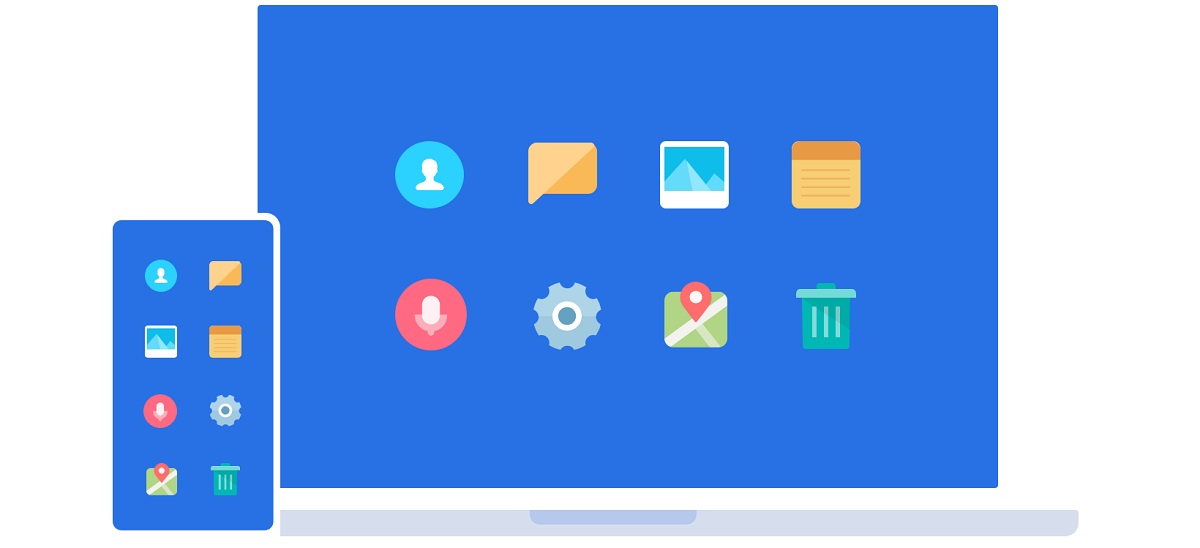
Sebelum kita masuk pada bahasan utama mengenai cara membalikan foto yang terhapus di HP Xiaomi, kami akan paparkan terlebih dahulu mengenai Mi Cloud yang perannya tidak kecil ini. Mi Cloud yang sering kita dengar ini adalah produk dari Xiaomi yang menyediakan layanan penyimpanan data melalui sebuah server.
Layanan awan ini sangat berguna untuk semua pengguna ponsel Xiaomi untuk menyimpan file dan data penting seperti foto, video, nomor kontak, riwayat panggilan, catatan, dan lain-lain. Ketika kamu mendaftar pada layanan ini, kamu punya akses ke ruang penyimpanan data dengan kapasitas sebesar 5 GB.
Dengan adanya penyimpanan ini kamu bisa mengelola dan mengatur perpustakaan foto. Kamu bisa mengunduh dan mengunggah file melalui laptop atau PC. Untuk menggunakan layanan ini kamu pertama-tama harus login pada akun Xiaomi.
- Masuk ke pengaturan ponsel Xiaomi.
- Klik Account > Find Mi Account.
- Buka opsi Menu.
- Dari sini kamu akan melihat semua detail akun seperti nama pengguna, nama perangkat, nama pemilik, dan lain-lain. Klik layanan Cloud. Layanan yang tersedia terdiri dari kontak, galeri, riwayat panggilan, rekaman dan catatan serta pesan.
- Aktifkan Backup, Find Device, Sync dan opsi item terhapus pada dashboard. Pilih opsi yang kamu mau.
Jika kamu sudah punya akun Mi Cloud, selanjutnya tinggal menghidupkan fitur backup Mi Cloud pada aplikasi galeri ponsel Xiaomi. Caranya mudah kok. Ikuti langkah-langkahnya ya.
- Buka aplikasi galeri.
- Tap tombol menu lainnya yang ditunjukan dengan ikon tiga titik yang terletak di pojok kanan atas.
- Masuk ke menu Setting.
- Hidupkan tombol Backup Automatically.
- Selanjutnya akan muncul notifikasi bahwa sinkronisasi akan dihidupkan. Pilih Turn On.
- Pilih Auto Sync-Data.
- Fitur backup Mi Cloud sudah aktif. Jangan lupa untuk menonaktifkan opsi Only Show Local Album agar semua foto dan video yang ada di galeri dapat di-backup secara otomatis.
Beberapa Cara Mengembalikan Foto yang Terhapus di Xiaomi
Banyak jalan menuju Roma. Kamu sering mendengar pepatah tersebut bukan? Nah, pepatah ini bisa kamu terapkan pada cara mengembalikan foto terhapus pada ponsel Xiaomi, baik itu yang dilakukan secara sengaja atau yang disebabkan oleh faktor lain, misalnya karena memori ponsel yang rusak.
Cara paling sering dilakukan adalah dengan mem-backup data pada ponsel dan menyimpannya pada Mi Cloud yang tersedia bagi pengguna ponsel Xiaomi. Di sini akan dibahas lebih lengkapnya cara-cara lain untuk mengembalikan foto dan video yang terhapus yang bisa kamu lakukan.
1. Mengembalikan Foto yang Terhapus dengan Backup Mi Cloud
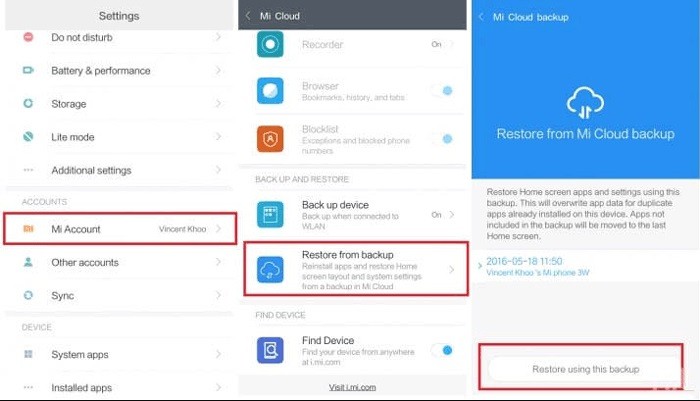
Perlu kamu ketahui bahwa foto dan video serta file terhapus yang bisa dikembalikan adalah foto yang sudah di-backup pada akun Mi Cloud. File yang tidak ter-backup tidak bisa dikembalikan. Jadi sebaiknya pastikan kamu sudah mengaktifkan fitur backup file agar file yang ada di dalam ponselmu terselamatkan.
Jika fitur ini sudah aktif, kamu bisa dengan mudah mengembalikan foto yang terhapus di ponsel Xiaomi. Ini untuk menghindari kehilangan file penting saat kamu membutuhkan datanya. Nah, begini cara untuk mengembalikan foto dari backup Mi Cloud.
- Masuk ke galeri yang telah tersedia pada semua ponsel Xiaomi.
- Di pojok kanan atas terdapat menu lain yang ditunjukan dengan ikon tiga titik. Tap ikon tersebut.
- Pilih menu Trash Bin.
- Kemudian kita akan diminta memasukan di Mi Cloud yang sebelumnya sudah dibuat ketika membuat akun Mi Cloud .
- Setelah itu akan muncul video dan foto yang terdapat pada Trash Bin. File yang terdapat di sana bisa kita kembali pada galeri.
- Pilih file foto atau video yang ingin kamu kembalikan.
- Tap tombol Recover.
- Secara otomatis foto atau video yang terhapus akan kembali pada galeri. Kamu bisa mengeceknya pada fitur tersebut.
Ketika melakukan proses recovery data yang terhapus kamu tidak perlu khawatir bahwa data internet ponselmu akan habis terpakai. Sebab pada setting Mi Cloud telah tersedia opsi backup data hanya pada saat terkoneksi pada jaringan WiFi.
Pengaturan tersebut tersedia saat kita ingin mengatur Mi Cloud. Pada opsi setting tersebut aktifkan Only Use WiFi to Backup Photos and Videos. Ketika opsi di pengaturan tersebut tidak diaktifkan, siap-siap saja kamu kehilangan data internet ponselmu.
Foto dan video yang di-backup pada Mi Cloud punya ukuran yang cukup besar sehingga bisa menghabiskan kuota data internet kamu.
2. Gunakan Android Data Recovery
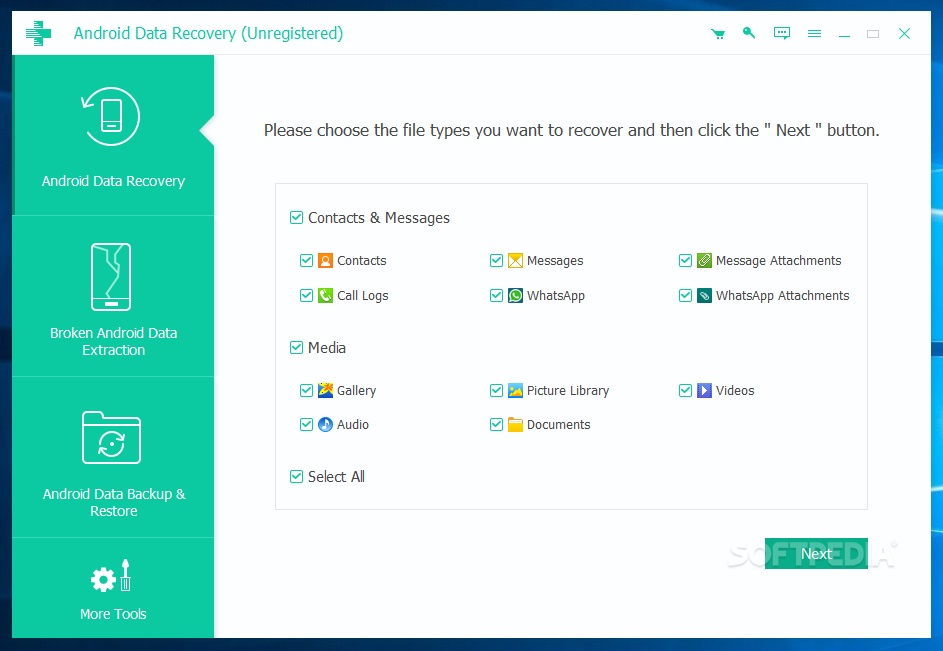
Android Data Recovery merupakan sebuah perangkat lunak yang diciptakan khusus untuk memulihkan data yang terhapus. Apa pun alasan yang menyebabkan hilangnya data pada ponsel Xiaomi, alat ini bisa mengembalikan semua file yang hilang dari ponsel tersebut.
Alat ini dilengkapi dengan algoritma pemindaian yang canggih sehingga dapat mengembalikan setiap bit data yang terhapus. Oleh karena kemampuannya ini alat ini menjadi salah satu yang kami rekomendasikan untuk mengembalikan foto dan file yang telah terhapus dari ponsel Xiaomi. Begini langkah menggunakannya.
- Install Xiaomi Android Data Recovery di komputer. Jalankan perangkatnya.
- Hubungkan Xiaomi ke komputer dengan menggunakan kabel USB.
- Pilih opsi Recover dan pastikan kamu telah mengaktifkan debugging USB pada ponsel Xiaomi.
- Pilih jenis data yang ingin kamu kembalikan.
- Klik Next.
- Pilih mode pemindaian yang tersedia Scan Deleted File atau Scan All Files, selanjutnya klik Next.
- Setelah proses pemindaian selesai tandai file yang kamu ingin kembalikan, lalu klik Recovery untuk menyimpan semuanya pada komputer.
3. Gunakan Aplikasi Deleted Photos Recovery

Cara selanjutnya adalah dengan menggunakan aplikasi Deleted Photo Recovery yang tersedia di Google Play Store. Aplikasi ini cocok buat kamu yang ingin sedang mencari aplikasi untuk mengembalikan file foto yang telah terhapus karena memasukkan dua nama file yang sama.
Hal ini menyebabkan salah satu file tertimpa dan tidak akan muncul di galeri telepon. Cara menggunakannya pun mudah.
- Unduh dan install aplikasi Deleted Photo Recovery.
- Klik Start Recover.
- Pilih foto yang ingin kamu kembalikan.
- Klik Recover. Periksa di galeri apakah foto berhasil dikembalikan ke folder dengan nama aplikasi ini.
4. Gunakan Fitur Undeleter Recover File and Data

Cara mengembalikan file foto terhapus berikutnya adalah dengan memanfaatkan fitur aplikasi Undeleter Recover File and Data. Aplikasi ini bisa kamu operasikan tanpa menggunakan komputer. Asal ponsel Xiaomi-mu harus diroot terlebih dahulu.
Aplikasi ini punya dua versi, yakni aplikasi berbayar dan gratis. Masing-masingnya punya kelebihan yang bisa kamu manfaatkan. Jika kamu hanya ingin memanfaatkan fitur recover saja, kamu bisa unduh aplikasi versi gratisnya. Caranya adalah sebagai berikut.
- Unduh dan install aplikasinya.
- Izinkan aplikasi untuk mengakses root.
- Pilih Restore File atau Restore Data, lalu temukan tempat file yang dituju.
- Pilih mode pemindaian antara Journal Scan atau Deep Scan.
- Klik pindai dan tunggu sampai file yang ingin kamu kembalikan muncul.
- Klik ikon yang terletak di pojok kanan atas file untuk menyimpan file yang telah terhapus.
5. Gunakan Aplikasi Restore Image (Super Easy)

Sesuai namanya, aplikasi ini memberikan kemudahan dalam mengembalikan file foto atau video yang telah terhapus. Untuk menggunakan aplikasi ini kamu tidak perlu melakukan rooting pada ponsel meskipun bisa langsung dioperasikan pada Xiaomi.
Kamu hanya perlu mengunduh aplikasi Restore Image (Super Easy) di Google Play Store dan mulai menggunakannya. Setelah itu buka dan tentukan folder yang berisi foto yang telah terhapus sebelumnya. Pilih foto yang telah terhapus sebelumnya. Terakhir, klik Restore Image. Selesai!
Nah, itu dia informasi mengenai cara mengembalikan foto yang terhapus di HP Xiaomi. Yang terpenting dari semua itu adalah backup data yang rapi dan pengelolaan yang bagus.
Backup data adalah tindakan yang sangat penting untuk melindungi file dan data yang agar tetap bisa diakses ketika dibutuhkan. Sehingga ketika file di galeri mengalami kerusakan atau tidak sengaja terhapus kamu masih bisa mencarinya pada sumber data lain. Dan kamu tidak perlu menghabiskan banyak waktu untuk melakukan proses pemulihan data.